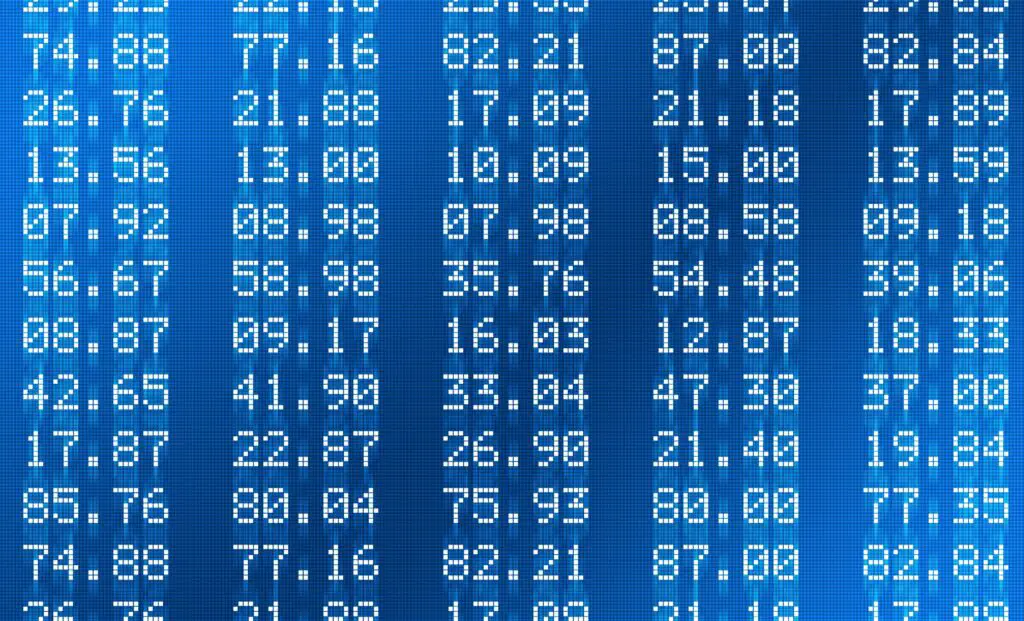
Het analyseren van een brede reeks cijfers kost tijd, maar Microsoft Excel maakt het gemakkelijker. De Excel SMALL-functie en LARGE-functie kunnen u helpen specifieke getallen en waarden in een dataset te targeten. Hier leest u hoe u deze functies gebruikt. De instructies in dit artikel zijn van toepassing op Excel voor Microsoft 365, Excel 2019, Excel 2016, Excel 2013 en Excel 2010.
Gebruik de Excel SMALL-functie
De KLEINE functie in Excel retourneert k-de kleinste waarde (waar k– staat voor de positie van de waarde, bijvoorbeeld eerste, tweede of vijfde) in een gegevensset die u bepaalt. Misschien wilt u de eerste, derde of vijfde kleinste waarde weten. Het doel van deze functie is om waarden te retourneren met een bepaalde relatieve status in een dataset. De SMALL-functie wordt geschreven als KLEIN(matrix, k) waar reeks is het gegevensbereik dat u wilt onderzoeken, en k is het door de gebruiker gedefinieerde punt (bijvoorbeeld eerste, tweede of veertiende) waarnaar de functie zoekt in die reeks gegevens.
-
Kies een reeks gegevens. Deze gegevens kunnen over een enkele kolom of rij lopen, of over meerdere rijen en kolommen worden verspreid. U definieert deze array in de syntaxis van de functie SMALL. Als nee is het aantal gegevenspunten in een array, KLEIN(matrix,1) gelijk is aan de kleinste waarde, en KLEIN(matrix,n) gelijk is aan de grootste waarde.
-
Selecteer een cel in het werkblad om de functie KLEINE in te voeren. Het voorbeeld dat in deze tutorial wordt gebruikt, zoekt naar het op twee na kleinste getal in de dataset, dus k = 3.
-
Enter =KLEIN( om met de formule te beginnen.
-
Selecteer de reeks gegevens. Met Excel kunt u de gegevensset markeren. Wanneer de juiste waarden zijn geselecteerd, geeft Excel de array een naam (in dit geval is het B2:D9).
-
Nadat u de gegevensarray hebt geselecteerd, voert u een komma in ( , ) om de formule voort te zetten.
-
Voer de k-waarde in. In dit voorbeeld wordt gebruik gemaakt van 3. Type 3en sluit vervolgens de haakjes van de functie. De formule moet luiden:
=KLEIN(B2:D9,3)
Functies en formules in Excel moeten beginnen met het gelijkteken ( = ) voordat u de functie en parameters typt.
-
druk op Enter om het functieresultaat te berekenen.
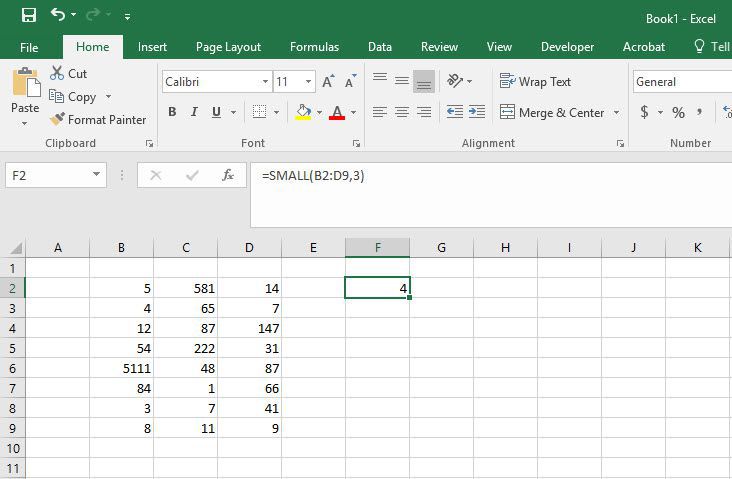
-
Dit retourneert de waarde 4, wat betekent dat uit deze reeks gegevens, 4 is de derde kleinste waarde.
Gebruik de Excel LARGE-functie
Omgekeerd retourneert de LARGE-functie in Excel de k-de grootste waarde (waar k- staat voor de positie van de waarde, bijvoorbeeld de eerste grootste of vijfde grootste) die u bepaalt in een gegevensset. De LARGE-functie wordt geschreven als GROOT(matrix, k) waar reeks is het gegevensbereik dat u wilt onderzoeken, en k is het door de gebruiker gedefinieerde punt (bijvoorbeeld eerste, tweede of veertiende) waarnaar de functie zoekt in de gegevensarray.
-
Kies een reeks gegevens. Deze gegevens kunnen over een enkele kolom of rij lopen, of over meerdere rijen en kolommen worden verspreid. U moet deze array definiëren in de syntaxis van de functie LARGE. Als nee is het aantal gegevenspunten in de array, GROOT(matrix,1) gelijk is aan de grootste waarde, en GROOT(matrix,n) gelijk is aan de grootste waarde.
-
Selecteer een cel in het werkblad om de functie GROOT te typen. Zoek bijvoorbeeld naar het grootste getal in de dataset, dus k = 1.
-
Begin de formule door te typen =GROOT(
-
Selecteer de reeks gegevens. Met Excel kunt u de gegevensset markeren. Wanneer de juiste waarden zijn geselecteerd, geeft Excel de array een naam (in dit geval is het B2:D9). Typ een komma ( , ) om de formule voort te zetten.
-
Voer de in k waarde. Dit voorbeeld gebruikt 1. Type 1en sluit vervolgens de haakjes van de functie. De formule moet luiden:
=GROOT(B2:D9,1)
-
druk de Enter toets om het functieresultaat te berekenen.
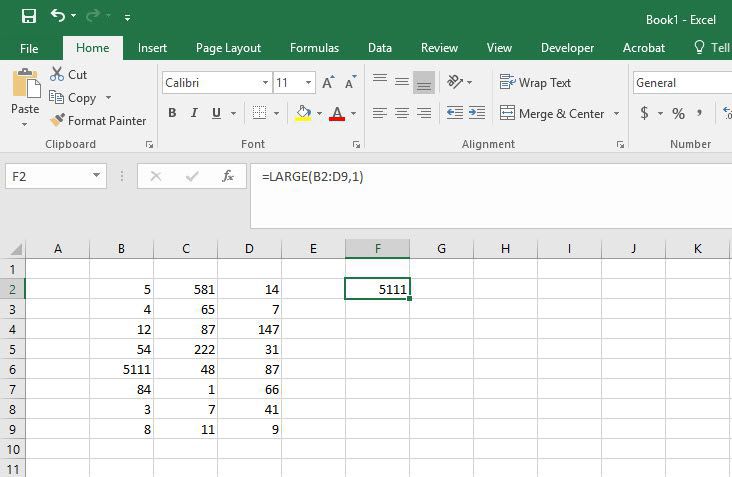
-
In dit voorbeeld is gezocht naar het grootste getal in de array, namelijk: 5111.
Als een array groot is, moet u mogelijk weten hoeveel gegevenspunten zich in de set bevinden. Markeer de array en kijk vervolgens naar de onderkant van het Excel-scherm. Telling:XX geeft aan hoeveel stukjes gegevens zich in de array bevinden, waarbij: XX is het nummer.
Mogelijke fouten in KLEINE en GROTE functies in Excel
Excel-formules moeten precies goed zijn om te werken. Als u een fout tegenkomt, zijn hier enkele dingen waar u op moet letten:
- Als de array leeg is, wat betekent dat u geen cellen hebt geselecteerd die gegevens bevatten, retourneren de functies SMALL en LARGE de #GETAL! fout.
- Als k ≤ 0 of als k het aantal gegevenspunten binnen een array overschrijdt, retourneren SMALL en LARGE de #GETAL! fout.